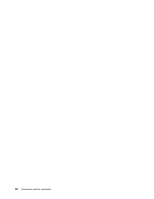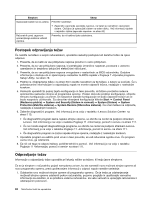Lenovo ThinkCentre M92z (Slovenian) User Guide - Page 101
Čiščenje računalnika, Računalnik, Tipkovnica, Optična miška, Zaslon
 |
View all Lenovo ThinkCentre M92z manuals
Add to My Manuals
Save this manual to your list of manuals |
Page 101 highlights
• V bližino računalnika ne odlagajte hrane ali pijač. Delci hrane in razlitje pijač lahko povzroči zlepljenje tipkovnice in miške, da bosta postali neuporabni. • Stikala za vklop in drugi krmilni elementi naj ne pridejo v stik z vodo. Vlaga jih lahko uniči in povzroči nevarnost električne napetosti. • Računalnik iz elektrike izključite vedno tako, da primete vtikač in ne kabel. Čiščenje računalnika Priporočljivo je, da računalnik čistite redno in tako zaščitite površine ter zagotovite brezhibno delovanje. PREVIDNO: Pred čiščenjem računalnika in zaslona vedno izključite stikala za vklop računalnika in zaslona. Računalnik Za čiščenje pobarvanih površin računalnika uporabite samo nežna čistila in vlažno krpo. Tipkovnica Če želite očistiti tipkovnico računalnika, naredite naslednje: 1. Mehko in čisto krpo navlažite z nekaj izopropilnega čistilnega alkohola. 2. S krpo obrišite površino vsake tipke. Tipke obrišite eno po eno; če brišete več tipk naenkrat, se krpa lahko zatakne za tipko v bližini in jo poškoduje. Poskrbite, da tekočina ne kane na ali med tipke. 3. Za odstranitev drobtin in prahu izpod tipk lahko uporabite razpihovalnik fotoaparata s krtačo ali hladen zrak sušilca za lase. Opomba: Čistilnega sredstva ne pršite neposredno na zaslon ali tipkovnico. Optična miška Ta razdelek podaja navodila za čiščenje optične miške. Optična miška usmerja kazalko s pomočjo diode LED in optičnega senzorja. Če se kazalka na zaslonu ob uporabi optične miške ne premika gladko, je morda treba miško očistiti. Če želite očistiti optično miško, naredite naslednje: 1. Izklopite računalnik. 2. Odklopite kabel miške iz računalnika. 3. Obrnite miško na glavo in preverite lečo. a. Če na leči opazite madež, nežno očistite območje z gladko vatirano palčko. b. Če so na leči delci, jih nežno izpihajte. 4. Preverite površino, na kateri uporabljate miško. Če sta slika ali vzorec na podlagi zelo kompleksna, bo lahko imel procesor digitalnega signala (DSP) težave pri ugotavljanju sprememb v položaju miške. 5. Znova priključite kabel miške z računalnikom. 6. Znova vklopite računalnik. Zaslon Tudi nabiranje prahu je krivo za težave, povezane z bleščanjem. Ne pozabite, da je zaslon treba redno čistiti. Glejte razdelek »Čiščenje površine ploskega monitorja« na strani 90 ali »Čiščenje steklene površine zaslona« na strani 90. Poglavje 9. Preprečevanje težav 89